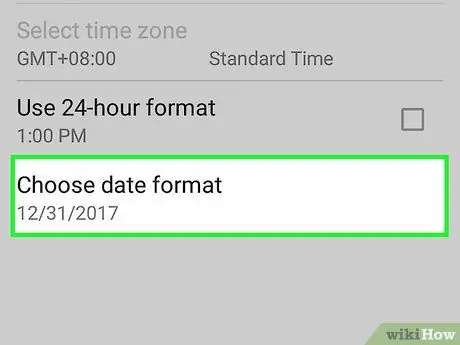- Συγγραφέας Jason Gerald [email protected].
- Public 2024-01-19 22:12.
- Τελευταία τροποποίηση 2025-01-23 12:15.
Αυτό το άρθρο συζητά πώς μπορείτε να αλλάξετε την ημερομηνία και την ώρα που εμφανίζονται σε τηλέφωνα Android. Εάν η ημερομηνία και η ώρα της συσκευής σας δεν συγχρονίζονται με τον διακομιστή ή χρειάζονται ενημέρωση, ξεκινήστε από το πρώτο βήμα παρακάτω.
Βήμα
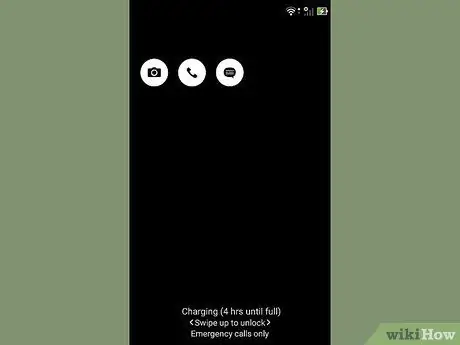
Βήμα 1. Ενεργοποιήστε το τηλέφωνο
Ξεκλειδώστε την οθόνη εάν είναι απαραίτητο.
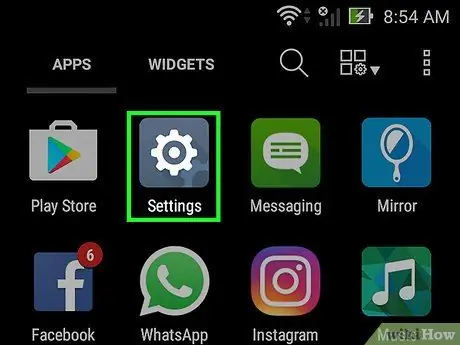
Βήμα 2. Ανοίξτε το μενού ρυθμίσεων της συσκευής ("Ρυθμίσεις")
Αυτό το μενού υποδεικνύεται από ένα εικονίδιο με το γρανάζι στα περισσότερα τηλέφωνα.
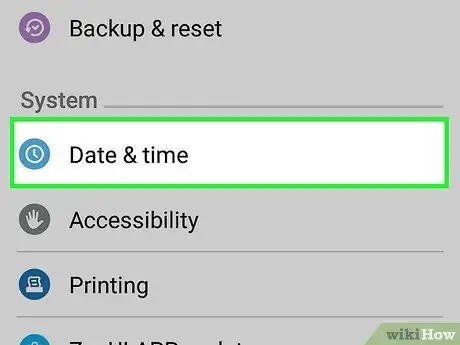
Βήμα 3. Μόλις μπείτε στο μενού ρυθμίσεων ("Ρυθμίσεις"), μετακινηθείτε προς τα κάτω μέχρι να δείτε την επιλογή "Ημερομηνία και ώρα"
Μετά από αυτό, αγγίξτε την επιλογή.
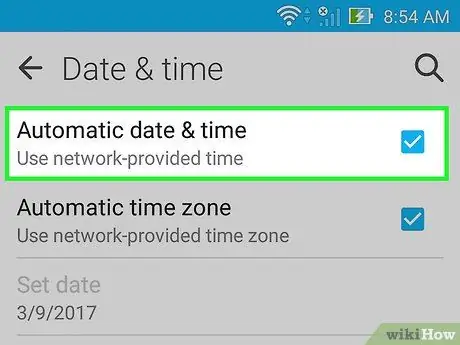
Βήμα 4. Επιλέξτε "Αυτόματη ημερομηνία και ώρα" εάν θέλετε να χρησιμοποιήσετε τα δεδομένα που παρέχονται από τον παροχέα δικτύου ή την υπηρεσία GPS
Επιπλέον, μπορείτε να επιλέξετε "Αυτόματη ζώνη ώρας"
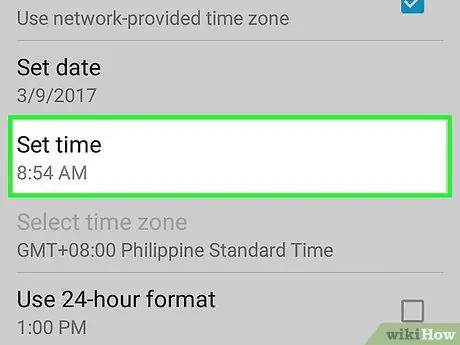
Βήμα 5. Ορίστε τη δική σας ώρα αν θέλετε
Μπορείτε να ορίσετε την ώρα και την ημερομηνία με μη αυτόματο τρόπο, εισάγοντας μόνοι σας τις δύο πληροφορίες. Για χειροκίνητη ρύθμιση, επιλέξτε "Ρύθμιση ώρας", ορίστε την ώρα/ημερομηνία και αγγίξτε "Τέλος".
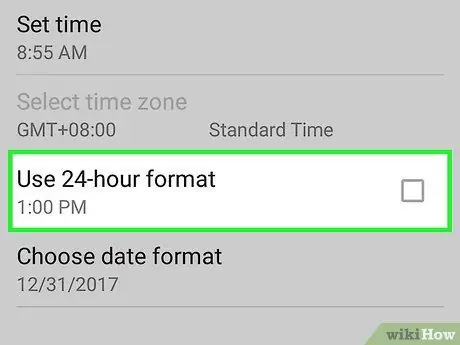
Βήμα 6. Καθορίστε την επιθυμητή μορφή ώρας (12ωρη ή 24ωρη)